70 


วันนี้มี How To ดี ๆ บน iPhone มานำเสนอกันอีกแล้ว สำหรับใครที่ชอบฟังเพลงก่อนนอนแล้วอยากตั้งเวลาหยุดเล่นไว้ไม่ให้เปิดไปตลอดทั้งคืน หรือจะอยากตั้งเปิดเพลงไว้แค่ชั่วเวลาใดเวลาหนึ่ง ก็ทำได้ง่าย ๆ ไม่ต้องโหลดแอปเพิ่มตามนี้เลยครับ
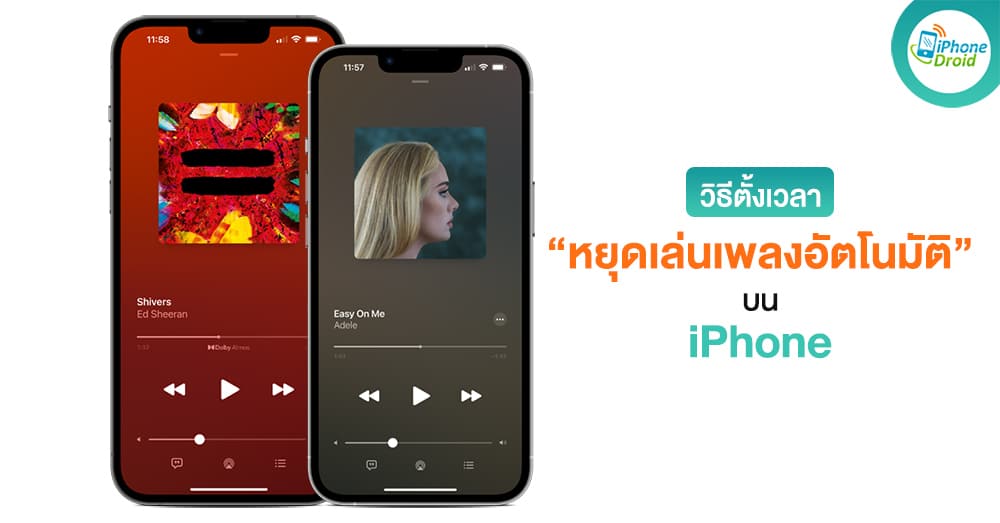
วิธีตั้งหยุดเล่นเพลงอัตโนโนมัติบน iPhone
- เข้าไปที่แอปนาฬิกาและเลือกหมวด Timer (นาฬิกานับถอยหลัง)
- เลือก When Timer Ends (เมื่อหมดเวลา)
- เลื่อนลงมาล่างสุดเลือก Stop Playing (หยุดเล่น)
- จากนั้นกลับมาตั้งค่าได้เลยว่าจะให้หยุดเล่นในกี่ชม./นาที/วินาที
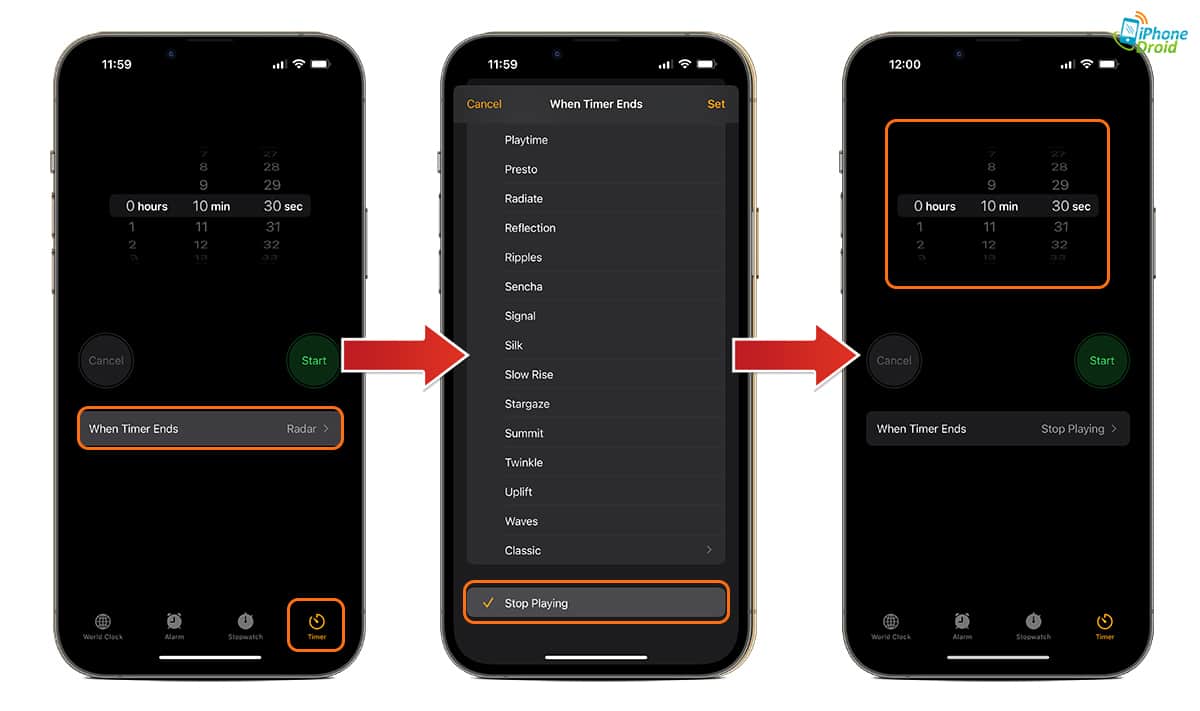
- กด Start (เริ่ม) ได้เลย
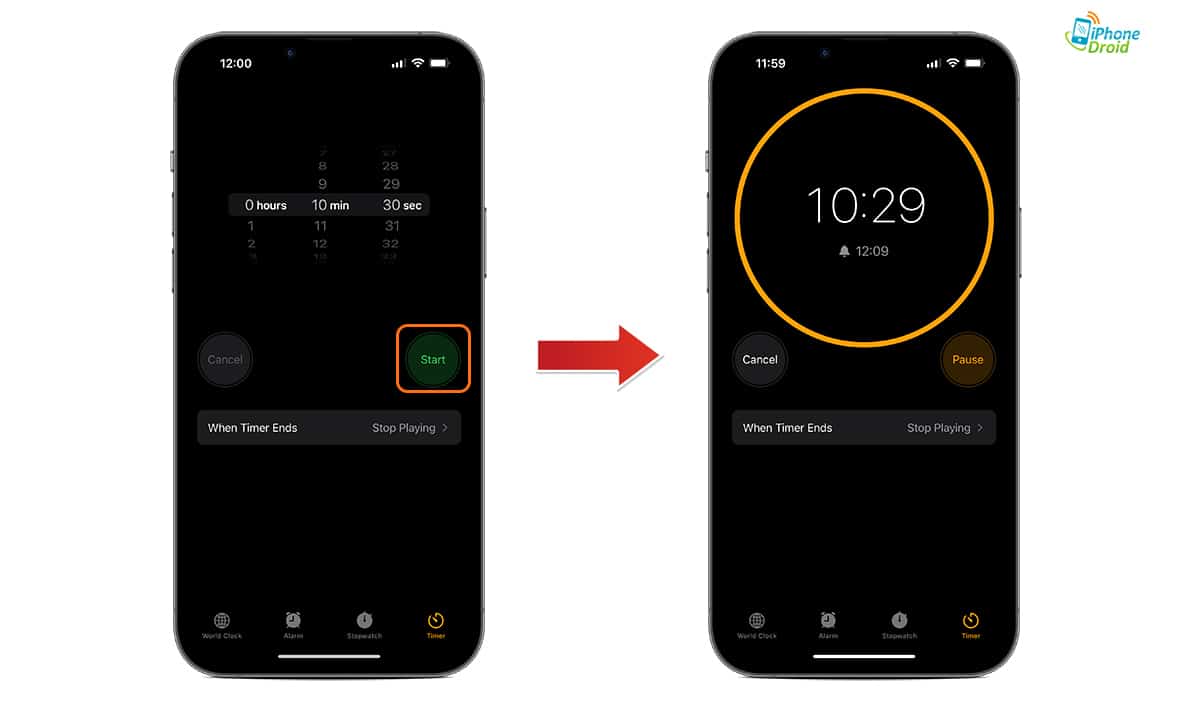
เป็นอันเรียบร้อย เท่านี้เวลาเราอยากฟังเพลงก่อนนอนหรืออยากฟังแค่ไหนก็ไม่ต้องคอยมาหยุดเพลงเองแล้ว วิธีนี้ใช้ได้หมดกับทุกแอป ไม่ใช่แค่เครื่องเล่นเพลง จะ YouTube, Netflix, Disney+, Spotify ได้หมดเลยครับ ลองเอาไปประยุกต์ใช้งานกันดูเนาะ
อย่าลืมกดติดตามแฟนเพจ @iPhoneDroid.net และทวิตเตอร์ @iPhone_Droid จะได้ไม่พลาดข่าวสารดี ๆ ด้วยนะครับ

